【摘要】:另外,泪滴还可以避免信号线宽突然变小而造成反射。泪滴菜单如图4.118 所示,依次单击“工具”→“泪滴…”,打开Teardrops 对话框,如图4.119 所示。当然,对话框右方泪滴范围全选,即过孔、焊盘、过渡线、T 形线。单击按钮,关闭对话框,在图4.120 所示界面中可以看见添加泪滴后的PCB 效果图。图4.119泪滴设置对话框图4.120添加泪滴后的PCB 图

这里的“泪滴”是指焊盘与导线或者是导线与导孔之间的滴装连接过渡,可使走线与元件焊盘之间的连过渡平稳。设置泪滴的目的是在电路板受到巨大外力的冲击时,避免导线与焊盘或者导线与导孔的接触点断开;同时,也可使PCB 电路板显得更加美观。另外,泪滴还可以避免信号线宽突然变小而造成反射。
泪滴菜单如图4.118 所示,依次单击“工具(T)”→“泪滴(E)…”,打开Teardrops 对话框,如图4.119 所示。
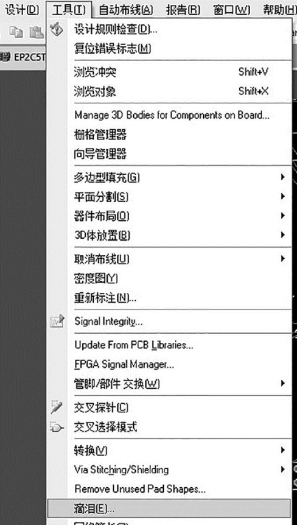
图4.118 泪滴菜单
在图4.119 所示的对话框中可以看见,泪滴设置包括“Working Mode”,选择“Add”(添加模式);泪滴的目标“Object”,选择“All”;“Option”中有4 个选择,“Teardrop Style”选择“Curved”(曲线的,还有一个选项是直线的);“Force Teardrop ”可选可不选(即对所有的焊盘和过孔,哪怕有DRC 冲突);勾选“Adiust Teardrop Size”,保证当空间不够时,泪滴自动调整尺寸;“Generate Report”就不用选了。当然,对话框右方泪滴范围全选,即过孔、焊盘、过渡线、T 形线。单击【OK】按钮,关闭对话框,在图4.120 所示界面中可以看见添加泪滴后的PCB 效果图。(www.xing528.com)

图4.119 泪滴设置对话框

图4.120 添加泪滴后的PCB 图
免责声明:以上内容源自网络,版权归原作者所有,如有侵犯您的原创版权请告知,我们将尽快删除相关内容。




